今天給大家帶來word2010怎樣按兩頁顯示文檔,word2010按兩頁顯示文檔的方法,讓您輕鬆解決問題。
介紹word2010如何按兩頁顯示文檔,以供參考。具體方法如下:
1點擊word2010菜單欄中的“視圖”選項卡。
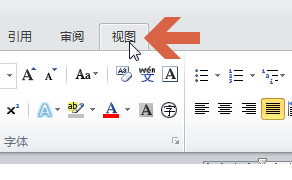 2
2點擊視圖選項卡中的“雙頁”按鈕。
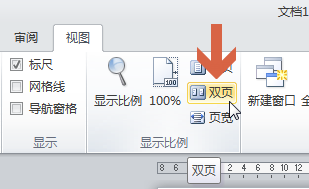 3
3點擊後,文檔就按雙頁進行顯示了。
 4
4另外,點擊視圖選項卡中的“閱讀版式視圖”按鈕也可以多頁顯示。
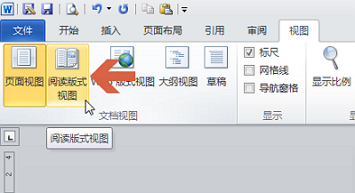 5
5如圖,點擊“閱讀版式視圖”按鈕後,文檔按兩頁進行顯示。
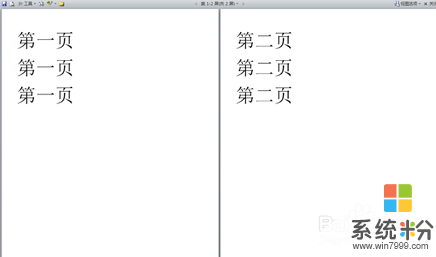 6
6如果點擊“閱讀版式視圖”按鈕後,文檔仍顯示一頁。可以點擊閱讀版式視圖右上角的“視圖選項--顯示兩頁”。則文檔即按兩頁顯示。
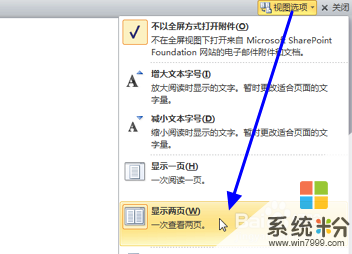
以上就是word2010怎樣按兩頁顯示文檔,word2010按兩頁顯示文檔的方法教程,希望本文中能幫您解決問題。
電腦軟件相關教程